
สารบัญ:
- ผู้เขียน John Day [email protected].
- Public 2024-01-30 13:03.
- แก้ไขล่าสุด 2025-01-23 15:12.



TTP223-BA6 เป็น IC ที่สามารถตรวจจับการสัมผัสได้ IC นี้ทำขึ้นเพื่อแทนที่ปุ่มตรงแบบเดิม
โดยการเพิ่มส่วนประกอบ IC นี้สามารถพัฒนาเพื่อวัตถุประสงค์ต่างๆ เช่น:
- สวิตช์ DC
- สวิตช์ไฟฟ้ากระแสสลับ
- สวิตช์ชั้นเชิง
- เป็นต้น.
ฉันจะยกตัวอย่างโครงการที่ใช้ IC TPP223-BA6 ในบทความอื่น
ในบทความนี้ฉันแค่อยากจะแนะนำ TPP223-BA6 IC และการใช้งานบางส่วน
ลักษณะเฉพาะ:
- แรงดันไฟฟ้าที่ใช้งาน 2.0 V ~ 5, 5V
- เวลาตอบสนอง 60ms ในโหมดเร็ว, 220ms ที่ Low Power,
- ความไวสามารถปรับได้
- โหมดพลังงานต่ำ
- 4 โหมดเอาต์พุต
สำหรับข้อมูลโดยละเอียดเพิ่มเติม โปรดดูที่แผ่นข้อมูล:
เอกสารข้อมูล TTP223-BA6
ขั้นตอนที่ 1: โหมดเอาท์พุต
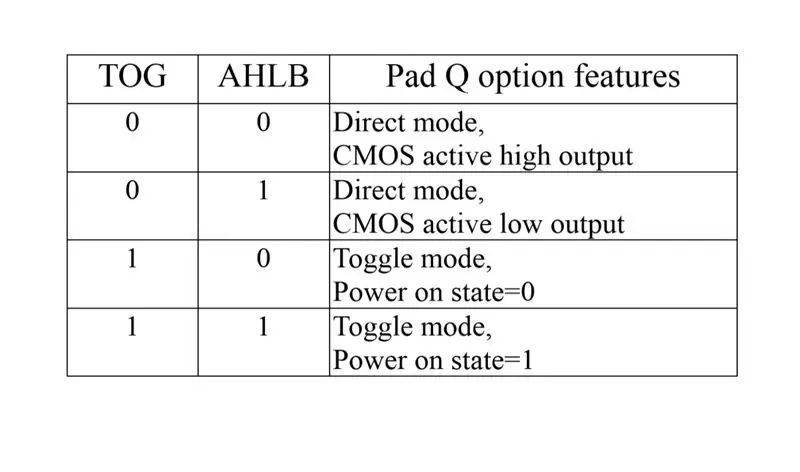
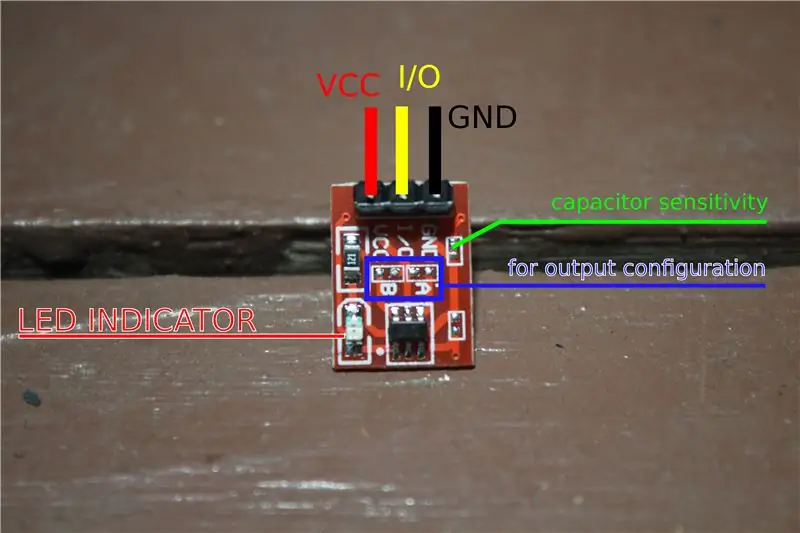
TTP223 IC มี 4 โหมดเอาต์พุต
สำหรับรายละเอียดเพิ่มเติม โปรดดูที่ตาราง
บันทึก:
A = TOG
B = AHLB
A = 0 ถ้าทั้งสองจุด A ไม่เชื่อมต่อกัน
A = 1 ถ้าทั้งสองจุด A เชื่อมต่อกัน
B = 0 ถ้าทั้งสองจุด B ไม่ได้เชื่อมต่อกัน
B = 1 ถ้าทั้งสองจุด B เชื่อมต่อกัน
ขั้นตอนที่ 2: ส่วนประกอบที่จำเป็น


ส่วนประกอบที่จำเป็นสำหรับโครงการนี้:
- โมดูลเซ็นเซอร์สัมผัส
- สายจัมเปอร์
- อุปทาน 5V
ขั้นตอนที่ 3: ประกอบส่วนประกอบทั้งหมด


ประกอบง่ายมาก
ต้องการเพียง 3 สาย
นั่นคือ:
- VCC
- ฉัน / O
- GND
ขั้นตอนที่ 4: ผลลัพธ์
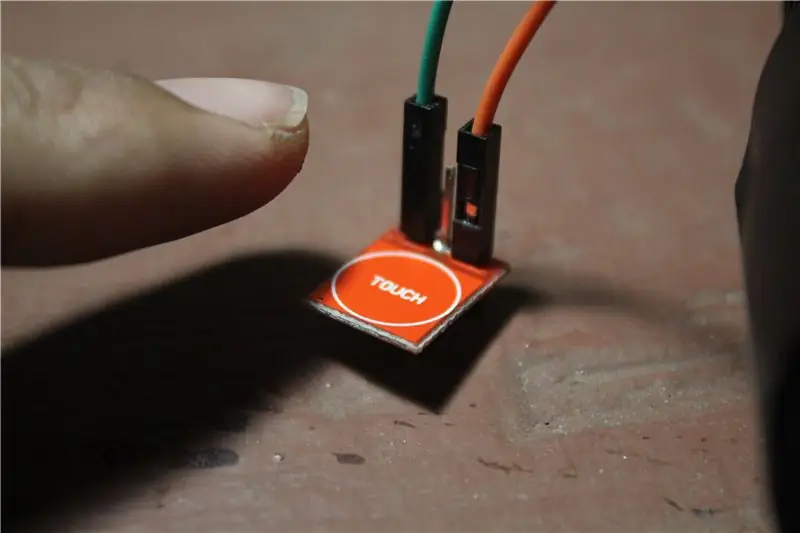

ถ้าต่อวงจรกับแหล่งจ่าย คุณสามารถลอง.
ตัวอย่างเช่น ฉันจะใช้โหมด 1 (A = 0, B = 0)
หากนิ้วของคุณไม่ได้สัมผัสกับเซ็นเซอร์ เอาต์พุตเซ็นเซอร์จะต่ำ (0 โวลต์)
ถ้านิ้วของคุณสัมผัสเซ็นเซอร์ เซ็นเซอร์เอาท์พุตจะสูง (3.6 โวลต์)
สีแดงสีแดงแสดงถึงสภาพของการส่งออก หากไฟ LED สีแดงอยู่บนเอาต์พุตสูง หากไฟ LED สีแดงดับ เอาต์พุตจะต่ำ
ขอบคุณที่อ่านบทความนี้ หวังว่าจะเป็นประโยชน์
ฉันจะทำบทความอื่นเกี่ยวกับเซ็นเซอร์สัมผัส แค่รอบทความ
แนะนำ:
การออกแบบเกมในการสะบัดใน 5 ขั้นตอน: 5 ขั้นตอน

การออกแบบเกมในการสะบัดใน 5 ขั้นตอน: การตวัดเป็นวิธีง่ายๆ ในการสร้างเกม โดยเฉพาะอย่างยิ่งเกมปริศนา นิยายภาพ หรือเกมผจญภัย
การตรวจจับใบหน้าบน Raspberry Pi 4B ใน 3 ขั้นตอน: 3 ขั้นตอน

การตรวจจับใบหน้าบน Raspberry Pi 4B ใน 3 ขั้นตอน: ในคำแนะนำนี้ เราจะทำการตรวจจับใบหน้าบน Raspberry Pi 4 ด้วย Shunya O/S โดยใช้ Shunyaface Library Shunyaface เป็นห้องสมุดจดจำใบหน้า/ตรวจจับใบหน้า โปรเจ็กต์นี้มีจุดมุ่งหมายเพื่อให้เกิดความเร็วในการตรวจจับและจดจำได้เร็วที่สุดด้วย
วิธีการติดตั้งปลั๊กอินใน WordPress ใน 3 ขั้นตอน: 3 ขั้นตอน

วิธีการติดตั้งปลั๊กอินใน WordPress ใน 3 ขั้นตอน: ในบทช่วยสอนนี้ ฉันจะแสดงขั้นตอนสำคัญในการติดตั้งปลั๊กอิน WordPress ให้กับเว็บไซต์ของคุณ โดยทั่วไป คุณสามารถติดตั้งปลั๊กอินได้สองวิธี วิธีแรกคือผ่าน ftp หรือผ่าน cpanel แต่ฉันจะไม่แสดงมันเพราะมันสอดคล้องกับ
การลอยแบบอะคูสติกด้วย Arduino Uno ทีละขั้นตอน (8 ขั้นตอน): 8 ขั้นตอน

การลอยแบบอะคูสติกด้วย Arduino Uno ทีละขั้นตอน (8 ขั้นตอน): ตัวแปลงสัญญาณเสียงล้ำเสียง L298N Dc ตัวเมียอะแดปเตอร์จ่ายไฟพร้อมขา DC ตัวผู้ Arduino UNOBreadboardวิธีการทำงาน: ก่อนอื่น คุณอัปโหลดรหัสไปยัง Arduino Uno (เป็นไมโครคอนโทรลเลอร์ที่ติดตั้งดิจิตอล และพอร์ตแอนะล็อกเพื่อแปลงรหัส (C++)
เครื่อง Rube Goldberg 11 ขั้นตอน: 8 ขั้นตอน

เครื่อง 11 Step Rube Goldberg: โครงการนี้เป็นเครื่อง 11 Step Rube Goldberg ซึ่งออกแบบมาเพื่อสร้างงานง่ายๆ ในรูปแบบที่ซับซ้อน งานของโครงการนี้คือการจับสบู่ก้อนหนึ่ง
